
آموزش نحوه حذف تاریخ و زمان از نظرات وردپرس
ژوئن 30, 2018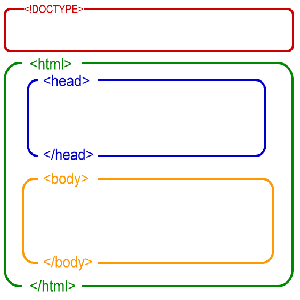
آموزش آپلود و افزودن صفحه HTML به وردپرس بدون خطای 404
جولای 3, 2018
نحوه افزودن کد CAPTCHA به صفحه ورود و ثبت نام وردپرس
 ثبت نام های اسپم و کاربران اسپم یکی از مشکلات اصلی سایت های وردپرسی است. یکی از راه های بلاک کردن این کاربران و جلوگیری از فعالیت های هرز و رباتیک بر روی سایت های وردپرسی ، افزودن کد CAPTCHA به صفحه ورود و ثبت نام وردپرس است. در این مقاله با استفاده از پلاگین Better WordPress reCAPTCHA به شما نحوه افزودن کد CAPTCHA به صفحه ورود و ثبت نام وردپرس را آموزش خواهیم داد. با ما همراه باشید.
ثبت نام های اسپم و کاربران اسپم یکی از مشکلات اصلی سایت های وردپرسی است. یکی از راه های بلاک کردن این کاربران و جلوگیری از فعالیت های هرز و رباتیک بر روی سایت های وردپرسی ، افزودن کد CAPTCHA به صفحه ورود و ثبت نام وردپرس است. در این مقاله با استفاده از پلاگین Better WordPress reCAPTCHA به شما نحوه افزودن کد CAPTCHA به صفحه ورود و ثبت نام وردپرس را آموزش خواهیم داد. با ما همراه باشید.
نحوه قراردادن کدهای CAPTCHA در صفحه ورود و ثبت نام وردپرس
در ابتدا پلاگین Better WordPress reCAPTCHA را نصب و فعال کنید. پس از فعالسازی ، پلاگین گزینه ای با نام ” BWP reCAPT” را به منوی پشخوان وردپرس اضافه خواهد کرد. بر روی این گزینه کلیک کنید تا به صفحه تنظیمات پلاگین منتقل شوید.

برای راه اندازی این پلاگین می بایست کلید API عمومی و خصوصی برای استفاده از کد CAPTCHA را در reCAPTCHA website تولید کنید.

پس از ورود به سایت مذکور ، بر روی گزینه “Get reCAPTCHA” کلیک کنید.
در صفحه بعدی از شما خواسته می شود که به اکانت گوگل خود وارد شوید و یا اکانت جدید ایجاد کنید. در صورتیکه از سرویس جیمیل استفاده می کنید ، از همان اکانت می توانید برای این سایت نیز استفاده کنید.
پس از ورود به اکانت ، از شما خواسته می شود که نام دامنه سایتی که قصد دارید در آن کد CAPTCHA نمایش دهید را وارد نمایید و در انتها بر روی گزینه “create” کلیک کنید تا کلید API عمومی و خصوصی برای سایت شما ایجاد شود.

برای مشاهده کلید API عمومی و خصوصی سایت ، بر روی تب My Account کلیک کرده و سایت خود را انتخاب کنید.
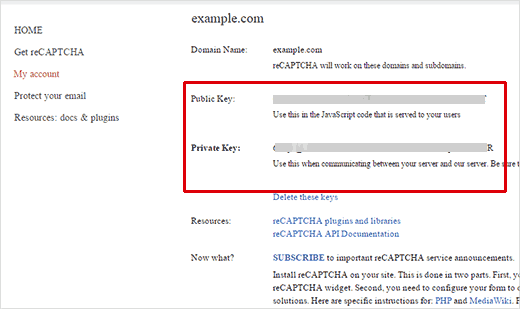
کلید API عمومی و خصوصی سایت را کپی کرده و آن ها را در صفحه تنظیمات پلاگین paste کنید.
در قسمت Plugin Functionality تیک گزینه های Registration form و Login form را بزنید.
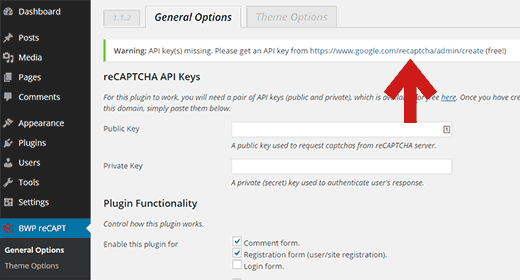
به همین سادگی تواسنتید کد CAPTCHA را به صفحه ورود و ثبت نام وردپرس اضافه کنید. برای مشاهده عملکرد آن ، از پیشخوان مدیریتی وردپرس خارج شده و مجدداً به صفحه ورود مراجعه کنید. مشاهده خواهید کرد که این کد و قابلیت برای صفحه ورود و ثبت نام شما فعال شده است.
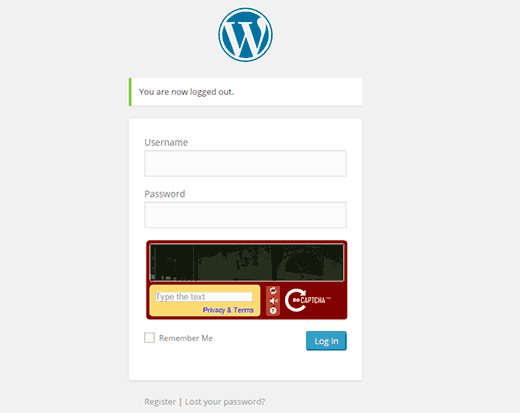
با استفاده از این پلاگین همچنین می توانید کد CAPTCHA را به نظرات و کامنت های سایت اضافه کنید و از این طریق از دردسر کامنت های اسپم رهایی یابید. برای انجام این کار ، کافیست در قسمت Plugin Functionality تیک گزینه “comment form” را قرار دهید. موفق باشید.

پوریا فرجی
Latest posts by پوریا فرجی (see all)
- آموزش فعال کردن Cron Jobs در سی پنل - ژوئن 8, 2020
- ارائه لایحه جنجالی ممنوعیت استفاده از تلفن همراه برای نوجوانان آمریکایی - ژانویه 11, 2020
- ترفندهای سئو برای بالا بردن رتبه سایت در نتایج گوگل - دسامبر 29, 2019
- کلمات کلیدی طولانی (Long Tail Keywords) چیست و چه کاربردی دارند؟ - دسامبر 4, 2019
- انتقال سرور چه تأثیری بر روی سئوی سایت دارد؟ - اکتبر 6, 2019




